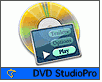Fotografický magazín "iZIN IDIF" každý týden ve Vašem e-mailu.
Co nového ve světě fotografie!
Zadejte Vaši e-mailovou adresu:
Kamarád fotí rád?
Přihlas ho k odběru fotomagazínu!
Zadejte e-mailovou adresu kamaráda:

Software
DVD StudioPro očima amatéra - 2. část
13. června 2002, 00.00 | Přečtěte si dokončení článku našeho čtenáře o tom, jak i amatér může v profesionálním programu DVD StudioPro pro tvorbu "hollywodských" titulů snadno a rychle vytvořit své DVD.
Postaveni DVDNyní již máme připravený materiál pro DVD, jednotlivé filmové sekvence i menu. Jak jsem uvedl dříve, DVD StudioPro je defakto příjemná skládačka - nic víc.
Nyní tedy připravené filmy ve formátu m2v a aif (zvuk) naimportujeme do DVDsP společně s menu nebo více meny, které jste si připravili ve Photoshopu nebo FinalCutu.
Zvolte "add menu" a na obrazovce se objevi složka, kterou si pojmenujete napr. menu 1.Na tuto složku přetáhnete připravené menu, případně soubor se zvukem menu, pokud jej máte.
Nejdříve o statickém menu z Photoshopu : jak jsem řekl, DVDsP pracuje s vrstvami. Tyto vrstvy se zobrazují podobně jako ve Photoshopu a můžete každé vrstvě přidělit funkci, jak se má chovat, je-li neaktivní, označená nebo aktivní. Je to velmi jednoduché a pracuje se s tím podobně, jako ve Photoshopu.
Trochu jiné je to s menu animovaným - zde nepracujete s vrstvami, ale button můžete vytvořit a umístit na libovolné místo v obrazu, přidělit mu požadované funkce, jak se má chovat, můžete jej i různě zvýrazňovat barevně apod. Je jen otázkou několika minut, než tento postup zvládnete.

Filmy se přidávaji podobně, jako menu - zvolte "add track" a na vytvořenou položku přetáhnete soubory m2v a aif, které přísluší dané sekvenci. To je vše. U těchto sekvencí-částí DVD si můžete kromě jiného také určit, co má DVD dělat po přehrátí sekvence, zda má pokračovat dál na další sekvenci nebo se vrátit do menu apod.
Takto jednoduše si připravíte všechny části vašeho DVD.
Poté se kliknutím vrátíte na menu a přidělíte funkce jednotlivým tlačítkům - butonum, tzn. provážete butony s jednotlivými sekvencemi. Je to o to jednodušší tím, že se vám každé provázání mezi menu a jeho tlačítky s příslušnými sekvencemi zobrazí se šipkami přímo na obrazovce, takže máte neustále přehled o tom, co děláte.

Nakonec, když máte takto postavený celý projekt, tak jej specifikujete v hlavní nabídce, která se nachází v pravém okně. Kliknete do prázdné části v hlavním okně a v preferencích v pravém okně nastavíte celkově hotové DVD. Jeho velikost, jake regiony (doporučuji ponechat přednastavene "all regions") a hlavně nezapomeňte nastavit položku "startup disc", zde si nastavíte první krok, který DVD udělá po vložení do přehrávače. Pokud na tento krok zapomenete, příjde vaše práce vniveč, protože disc bude nepoužitelný.

Kromě těchto nastavení si můžete i nastavit dálkové ovládání disku, co má které tlačítko na dálkovém ovládání dělat...
Tím jste zvládli připravu vašeho DVD. Než jej však vypálíte, zkontrolujte si celý projekt tak, že klikněte jednou na složku menu, označte ji a pak dejte "previev". Na další obrazovce se vám zobrazí vaše menu a můžete si zde zkontrolovat, jak se chovají všechny butony, filmy, hudba apod., zkrátka, jak bude DVD po vypálení vypadat. Je-li vše v pořádku, projekt uložte a můžeme přistoupit k samotnému vypálení.
Vypálení DVD
Samotné vypálení vašeho DVD je možné provést dvěmi způsoby. V nabídce file zvolíte bud funkci "Build disc" nebo "Build and Format"
První - "Build disc" - váš projekt postaví, vytvoří z něj dva soubory, které se obvykle na každém DVD nacházejí - tedy VIDEO TS a AUDIO TS, a uloží je na disk počítače.
Druhá funkce "Build and Format" udělá totéž, ale navíc Váš projekt rovnou i vypálí na DVD.

Proto je lepší opět zvolit "delší" cestu a zvolit funkci "Build disc". Tato činnost není časově nikterak náročná, většinou postaví finální DVD poměrně svižně a rychle. Hodinový projekt program postaví rychlostí 4 x real time, tedy za cca 15 minut.
Může se však stát, že když při přípravě někde uděláte chybu, tak se celý proces zastaví. Ale nic si z toho nedělejte, program chybu přesně definuje a po opravě začněte znovu.
Po ukončení máte hotové dvě složky - VIDEO TS a AUDIO TS. Tyto složky přetáhnete do Toastu ( 5.1.2 - položka "Other - DVD"), v předvolbách Toastu zvolíte nejvyšší cache paměť 64 MB a konečně vypálíte definitivně vaše DVD na disk.

A je to. DVDsP samozřejmě umožňuje daleko více funkcí, například další zvukové stopy-dabing, nejrůznější titulky, zvuk Dolby digital apod. Ale to je již pro skutečné profesionály.
Amatér tyto funkce zřejmě nevyužije. I když, kdo ví...
Na první pohled je to sice složité, ale ujišťuji Vás, že při třetím DVD již budete vědět, jak na to a toho času navíc zase tolik nestrávíte. Pro porovnání : cca 50-ti minutové DVD jsem s programem iDVD bez možnosti jakékoliv úpravy dělal cca 4 hodiny. Sice jsem jej měl během chvilky připravené, ale samotný program vše ostatní dělal velmi pomalu. Stejné DVDvčetně přípravy (encodování v QT) jsem v DVD StudioPro dělal stejně dlouhou dobu, možná o půl hodiny déle, ale výsledek rozhodně stojí za to.
Program iDVD je sice velmi jednoduchý, nevyžaduje od vas prakticky nic jiného, než přetahat filmy z QT a vložit disk, ale riziko podtečení dat je poměrně vysoké. Stejně tak nemůžete ovlivnit kvalitu filmu - datový tok, a nakonec, tolik proklamovaná kompatabilita s většinou přehrávačů je také diskutabilní. Stalo se mi již dvakrát, že DVD udělané v iDVD nebylo možné přehrát v běžných a poměrně kvalitních přehrávačích Panasonic a Technics.
Obraz byl velmi nekvalitní, občas se zasekával, ztrácel se zvuk (nepravidelně) apod. Naopak, disky z DVDsP jsem bez problémů přehrál i v 7 let starém přehrávači Sony, jednom z prvních, který se zde prodával v době, kdy se nám o DVD-RW ani nezdálo.
Je samozřejmě na každém, co si zvolí, zda koupit poměrně drahý počítač se SuperDrivem, který umožňuje používat sice geniálně jednoduchý ale zdaleka ne příliš ideální iDVD, nebo ke stavajícímu počítači dokoupit dnes již ne příliš drahou externi DVD-RW mechaniku a sve DVD si postavit sam - možná s větším úsilím, ale kvalitní a bezproblémové. Ta "práce navíc" skutečně stojí za to, vždyť se jedná o naše zfilmované vzpomínky. Pro běžné amatéry tak jedinou překážkou může být cena programu, hruba 38 000 Kč. Pro školy je možné získat EDU verzi za nižší cenu.
Tolik pojednání amatéra, který z nutnosti částečně proniknul do základů DVD.
Diskuse k článku
![]() Vložit nový příspěvek
Vložit nový příspěvek
![]() Sbalit příspěvky
Sbalit příspěvky
|
|